我們在之前的 [ Windows 10 NAS ] ITE2 Center 備份介紹 文章中,我們利用 ITE2 Center 將電腦中的資料夾差異備份到 Windows 10 NAS 上。而在本篇文章中,我們將介紹如何將我們所備份的資料進行還原 。
在開始進行我們的還原工作之前,首先就是要製造一個還原的情境,我們假設我們所備份的路徑資料夾中的藍色 NAS 插圖一不小心被誤刪了。此時不需要搭心,只要使用 ITE2 Center 就可以開始進行我們的還原工作囉!


開始進行還原
請按下 Windows Key 開啟程式列表,並打開 Windows 10 APP – ITE2 Center,點選【備份 / 還原】後,再點擊開啟右下角的【還原】。
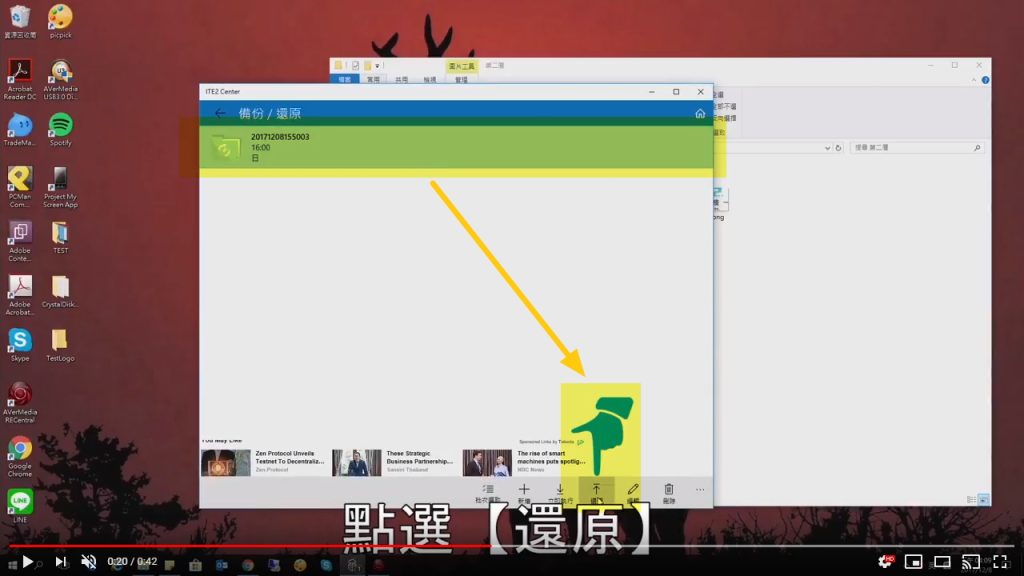
接著在【備份紀錄】中,選擇【最近的備份】並點擊開啟右下角的【還原】。
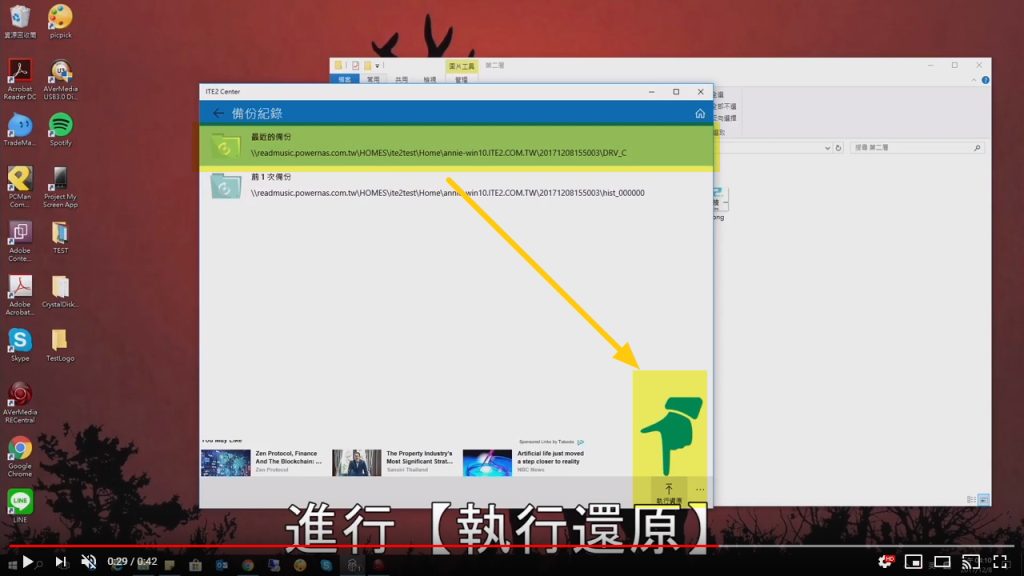
接著我們就可以看見畫面的右下角跳出一個 Windows 推播通知顯示【還原已完成!】,再回到我們原始的資料夾中,就可以看到被誤刪的藍色 NAS 插圖已經還原了!
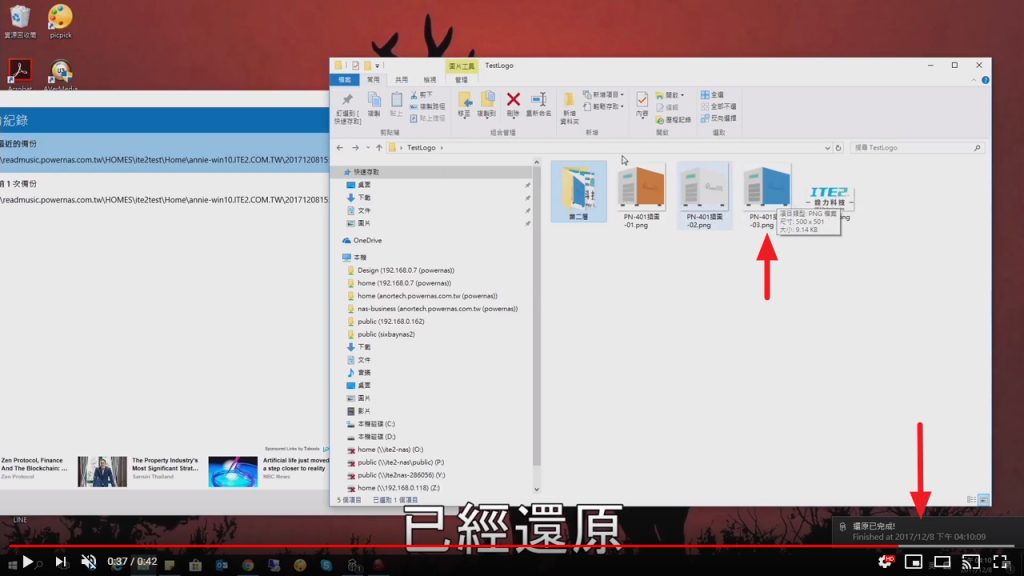
使用 ITE2 Center 進行備份與還原,推薦使用詮力科技所推出的 NE-201 才能與 ITE2 Center 有最良好的支援度哦!
